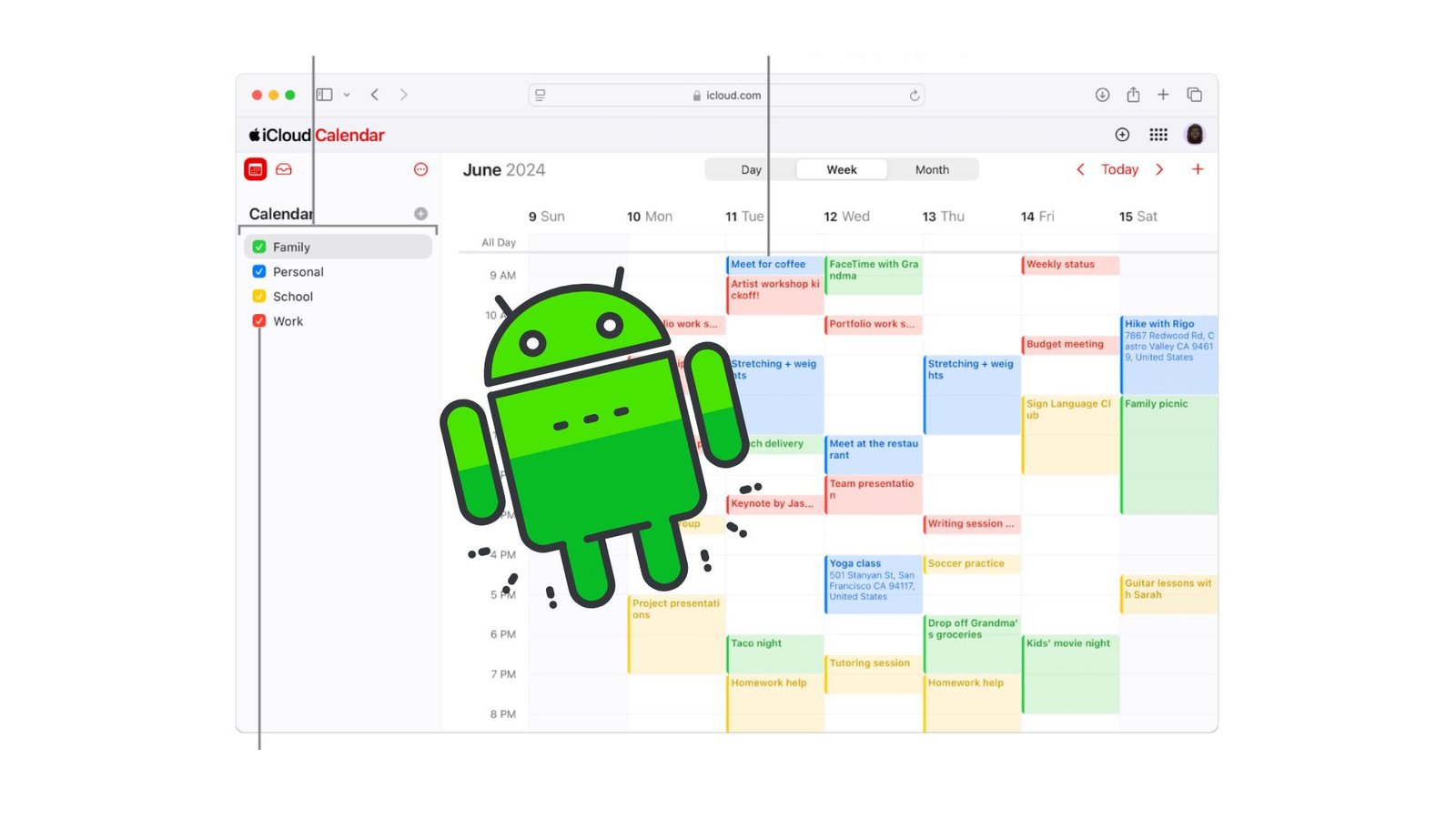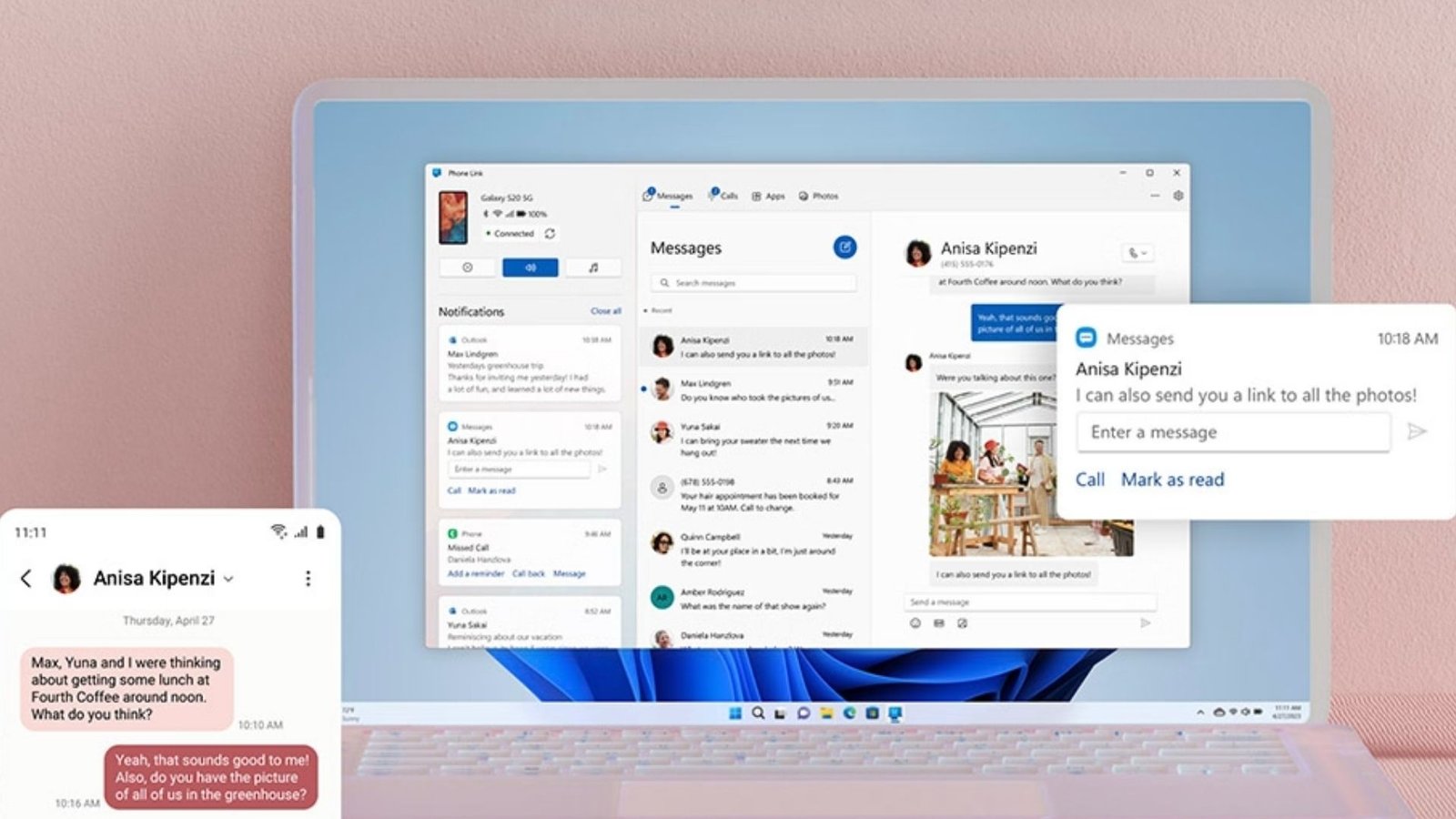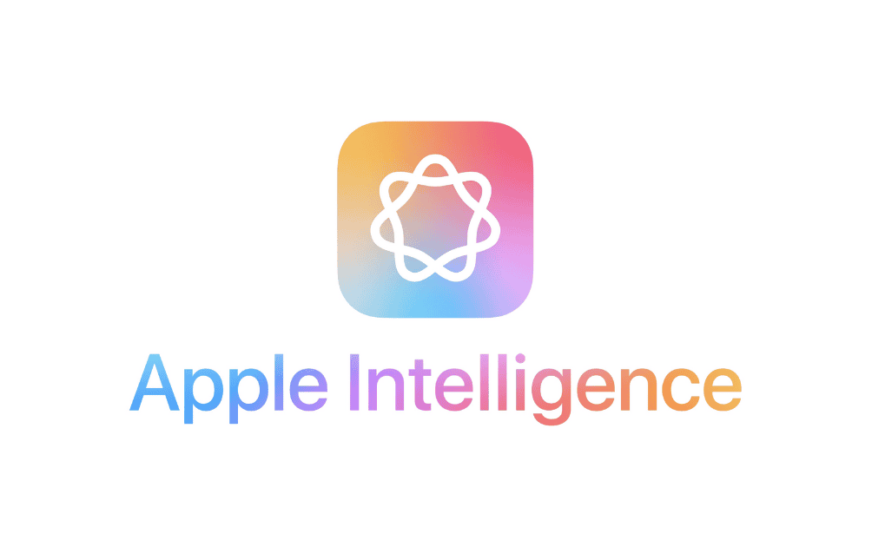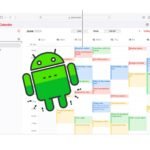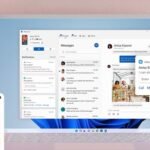En tant que personne qui passe d’une langue à l’autre lors de l’envoi de SMS, je connais les tracas liés au sabotage de la correction automatique des mots en dehors de ma langue principale. C’est ce moment où vous envoyez un SMS à un ami en anglais et glissez un rapide « gracias », seulement pour que votre iPhone le change en « gracious ». Heureusement, iOS 18 présente une solution. Le nouveau clavier bilingue vous permet de taper en deux langues. Il détecte automatiquement ce que vous tapez afin que vous n’ayez plus besoin de changer de clavier.
Le seul problème est que cette fonctionnalité est enfouie là où on s’attendrait le moins à la trouver. Cela m’a manqué car je pensais que c’était juste une autre modification des claviers multilingues standard. Laissez-moi vous montrer comment configurer cette fonctionnalité rapidement.
Comment activer le clavier bilingue sur iOS 18
Temps nécessaire : 2 minutes
Vous pouvez activer votre clavier principal multilingue pour prendre en charge jusqu’à deux langues. Suivez ces étapes :
- Ouvrez le Paramètres application > Général.
- Aller à Clavier > Claviers.
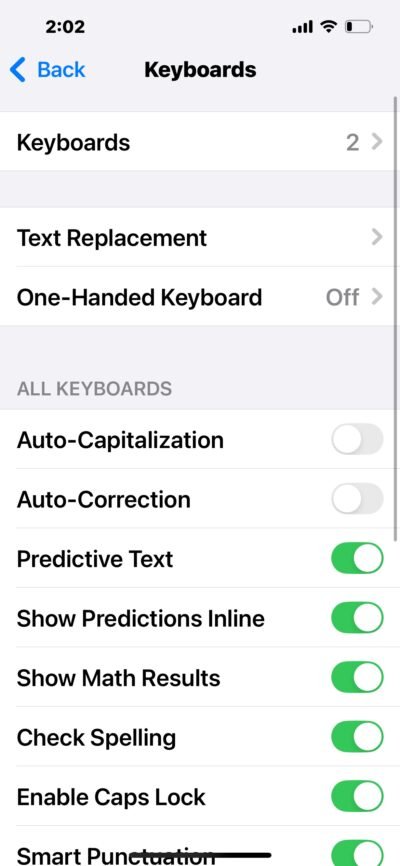
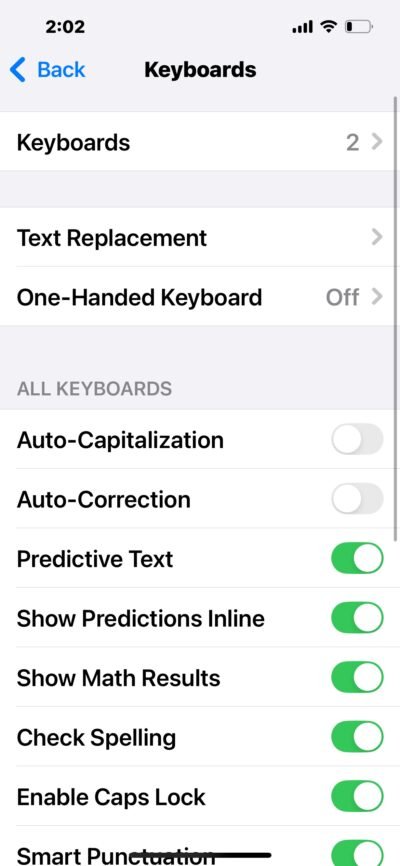
- Sélectionnez votre langue principale, qui est l’anglais (États-Unis) dans ce cas.
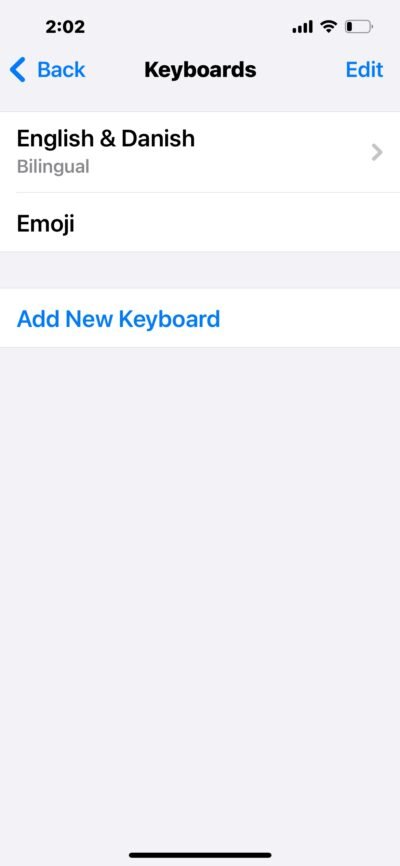
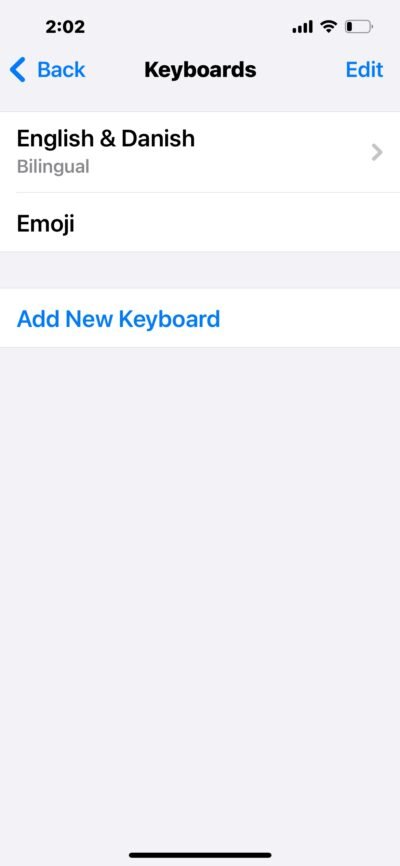
- Robinet Ajouter une langue et choisissez dans la liste des langues disponibles.
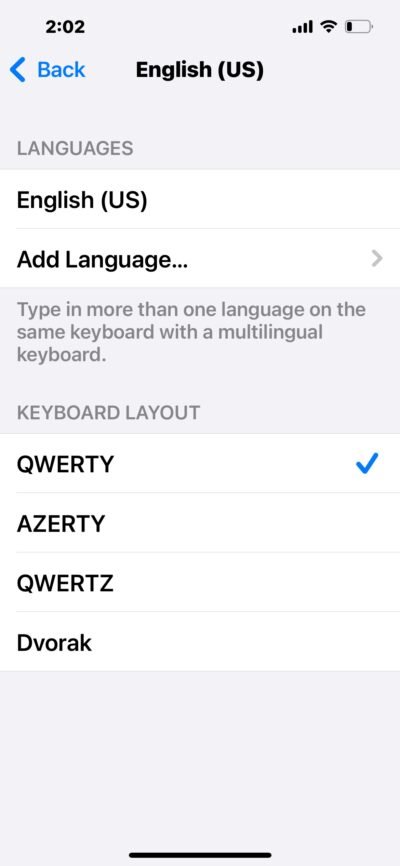
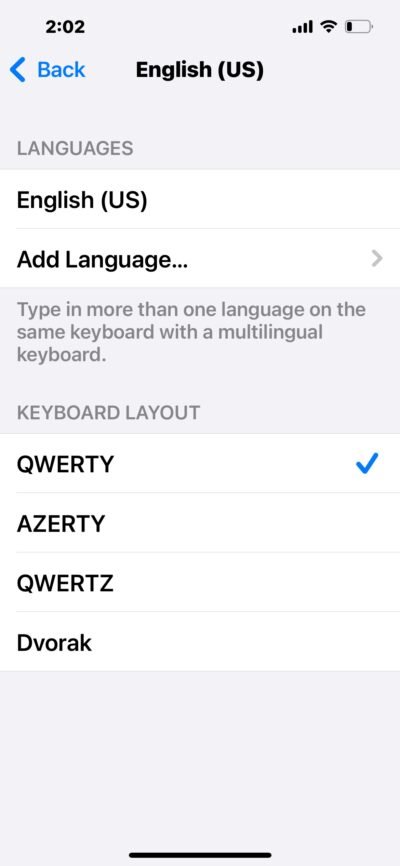
- Le changement devrait se répercuter instantanément sur les applications natives et tierces compatibles iOS 18.
Si vous trouvez la fonctionnalité ennuyeuse plutôt qu’utile, accédez à Paramètres > Général > Clavier > Claviers > (votre langue principale). Faites glisser votre doigt vers la gauche sur la nouvelle langue et appuyez sur Supprimer.
Comment ajouter des claviers sur iPhone
Encore une fois, le nouveau clavier multilingue d’iOS 18 est différent de la capacité de l’iPhone à prendre en charge plusieurs claviers. Vous pouvez toujours ajouter et supprimer des claviers comme vous l’avez toujours fait.
- Ouvrez le Paramètres application > Général.
- Aller à Clavier > Claviers.
- Robinet Ajouter un nouveau clavier et sélectionnez dans la liste disponible des claviers iPhone.
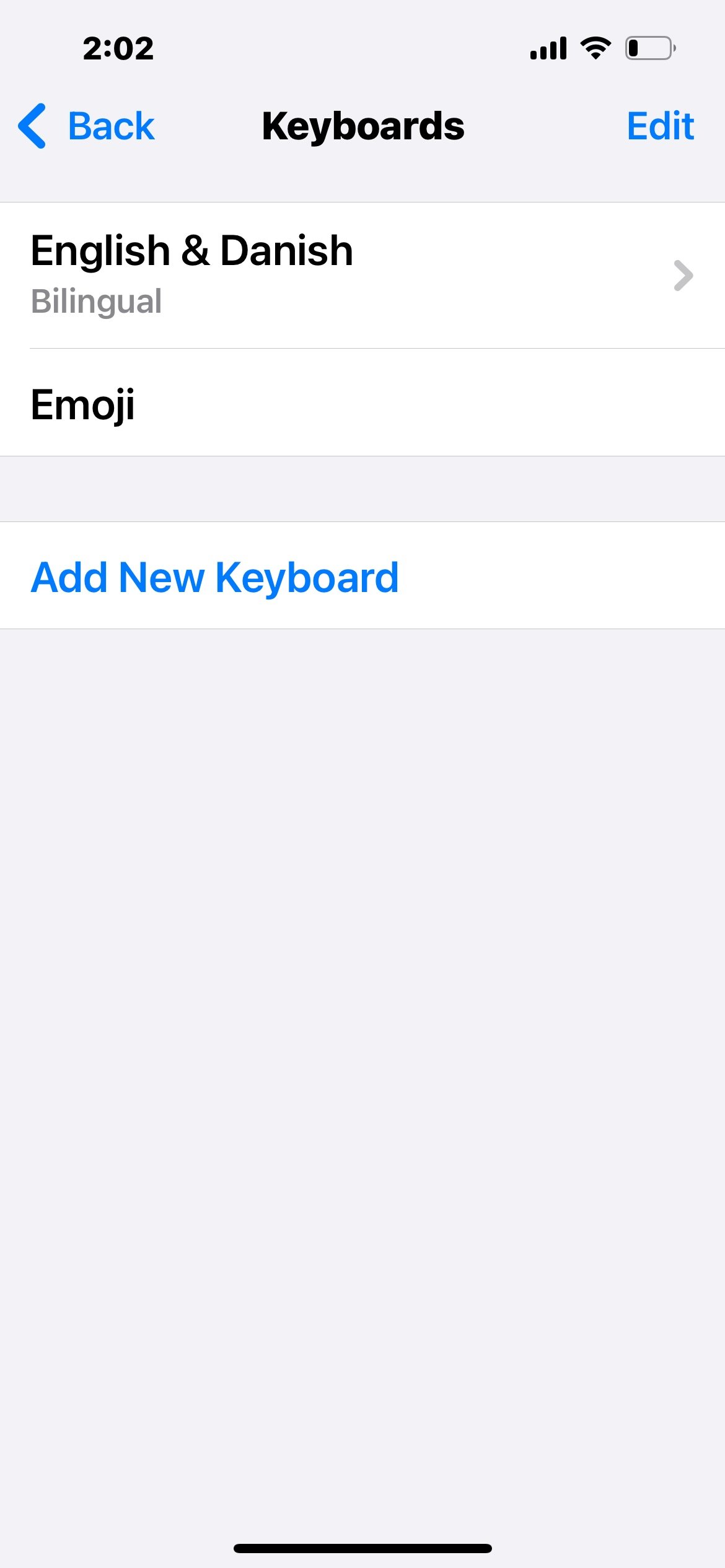
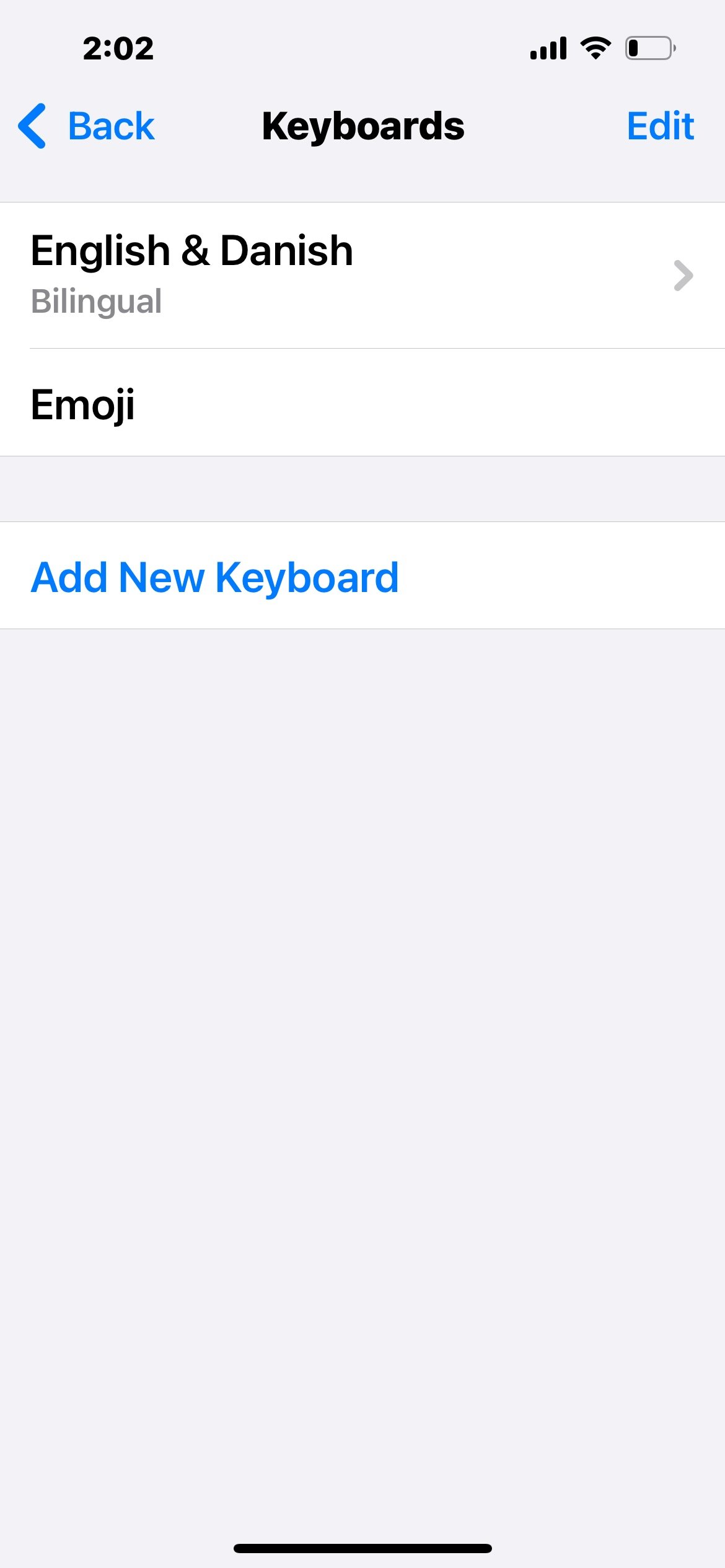
- Retourne au Claviers paramètres et sélectionnez Ajouter un nouveau clavier encore une fois pour en ajouter plus.
La fonctionnalité fonctionne bien pour la plupart des utilisateurs. Vérifiez votre iPhone pour compatibilité iOS 18 si des problèmes surviennent, votre modèle pourrait ne pas être pris en charge. Vérifiez également si vous devez rétrograder depuis la version bêta du développeur iOS 18.